win8优化办法-优化win8办法
来源:game773整合
时间:2024-01-01
小编:773游戏
方法一:如果你用的是系统自带的杀毒软件,用Windows Defender扫描下系统,排除以后检查的exe文件。
1、鼠标放到左下角,点击出现的箭头。
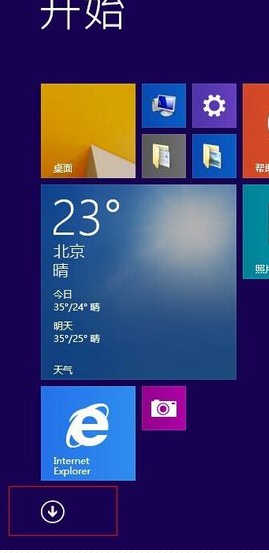
2、找到控制面板。
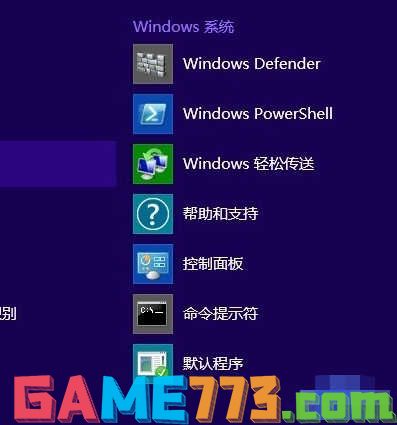
3、选择右上角的小图标。
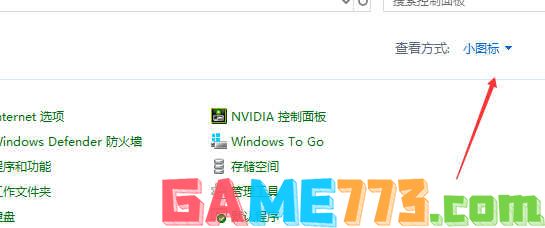
4、选Windows Defender并打开,找到设置,选择要排除的文件。
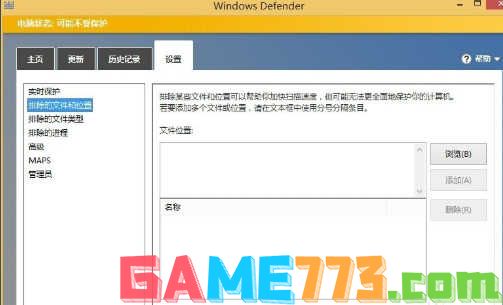
6、如果用的不是系统自带的杀毒软件和防火墙,建议把Windows Defender功能关掉,把启用实时保护的勾去掉保存即可。
这样就不会每次打开文件夹都扫描一遍里边的exe等程序文件。

方法二:开启 Hybrid Boot,实现电脑快速启动。
1、进入控制面版,点击电源选项。

2、选择电源按钮的功能。

3、勾选启用快速启动。
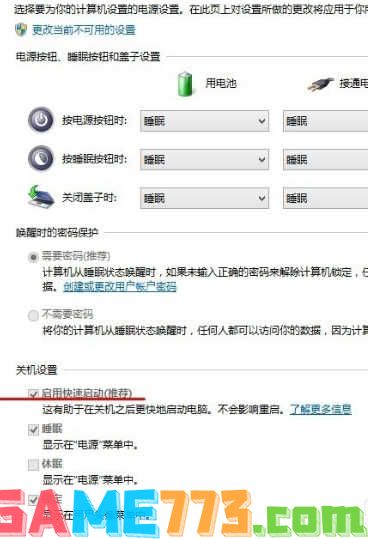
方法三: 关闭IPV6,防止部分用户开机假死
1、进入控制面板,点击网络共享中心。
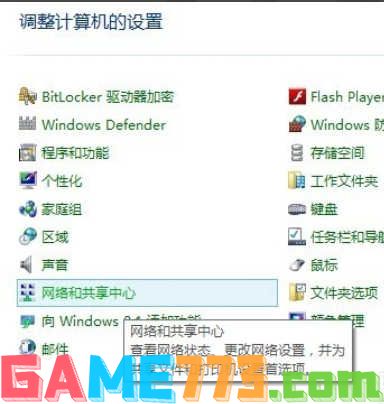
2、点击更改适配器设置。

3、无线网和以太网分别依次设置取消IPV6选择。
分别右键wlan,以太网---选择属性---把IPV6前的勾去掉。
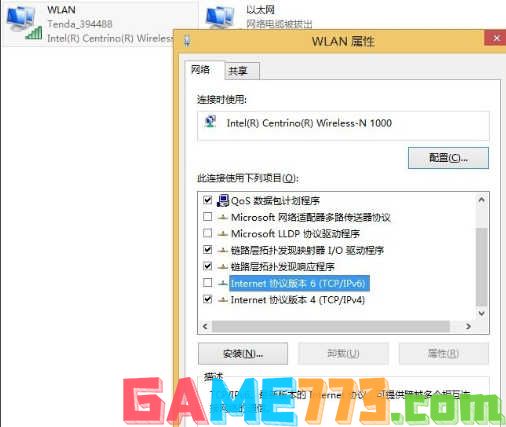
方法四:关闭磁盘碎片整理计划。
1、在电脑桌面点击个性化,在弹出的界面搜索“管理工具",点击并进入。
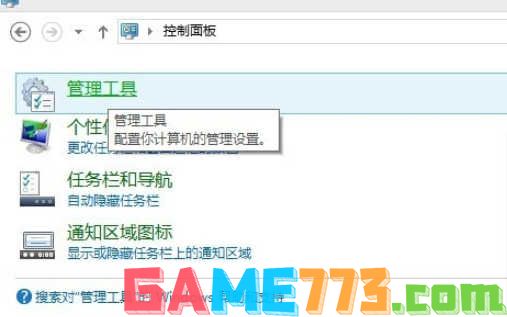
2、找到碎片整理和优化驱动器。

3、点击更改设置,把“按计划运行”前的勾去掉。
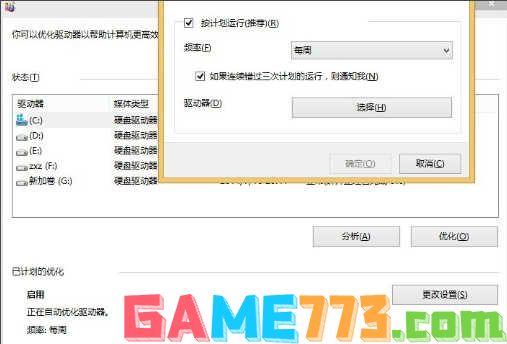
4、清除windows.old(如果重装系统或者升级后留下了windows.old)
C盘 --- 右键 --- 属性 ---磁盘清理---清理系统文件。
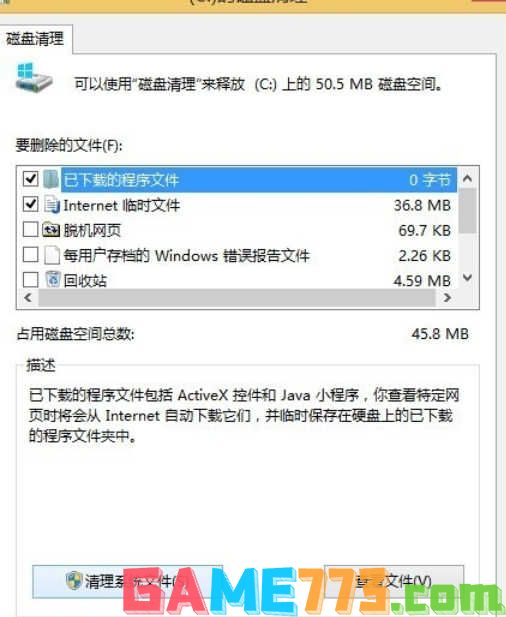
5、勾选以前的windows安装即可。

方法五:关闭系统特效。
1、右键我的电脑,找到属性,高级系统设置。
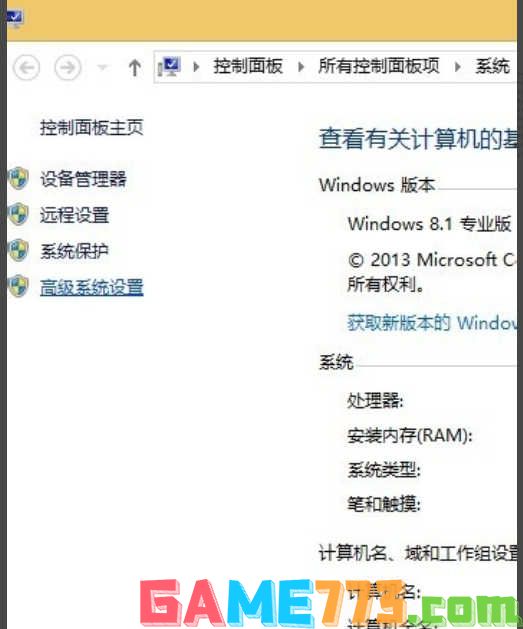
2、选择性能设置---选择淡出淡入效果。
这时候打开文件夹和软件等的时候,速度就非常快了,不过也失去了一些特效。
其他效果也可以自己选择是否需要。
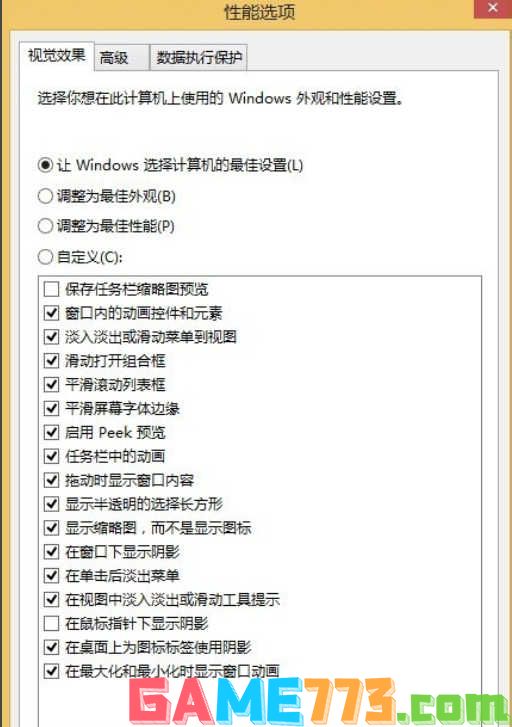
方法六: 关闭任务栏输入提示。
1、进入控制面板,点击选择语言。

2、点击进入界面。

3、选择高级设置。
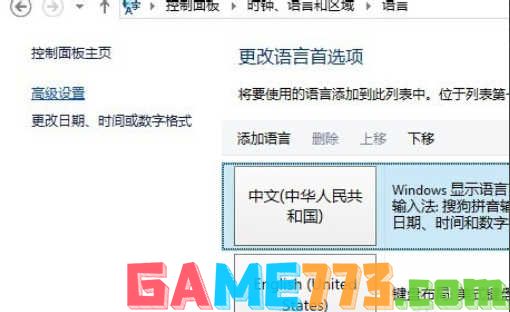
4、选中“使用桌面语言栏可用时”后边的选项

5、选择隐藏
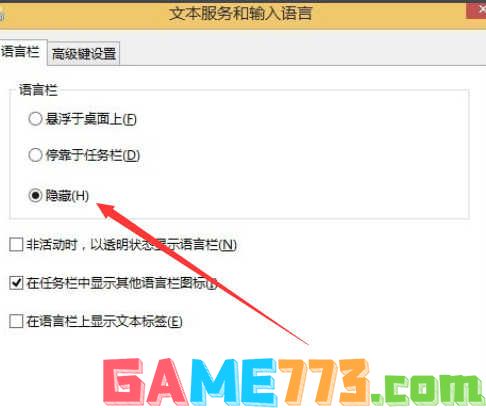
上面的文章就是win8优化方法-优化win8方法的全部内容了,文章的版权归原作者所有,如有侵犯您的权利,请及时联系本站删除,更多win8优化相关资讯,请关注收藏773游戏网。
下一篇:最新w7纯净版官网下载合集














